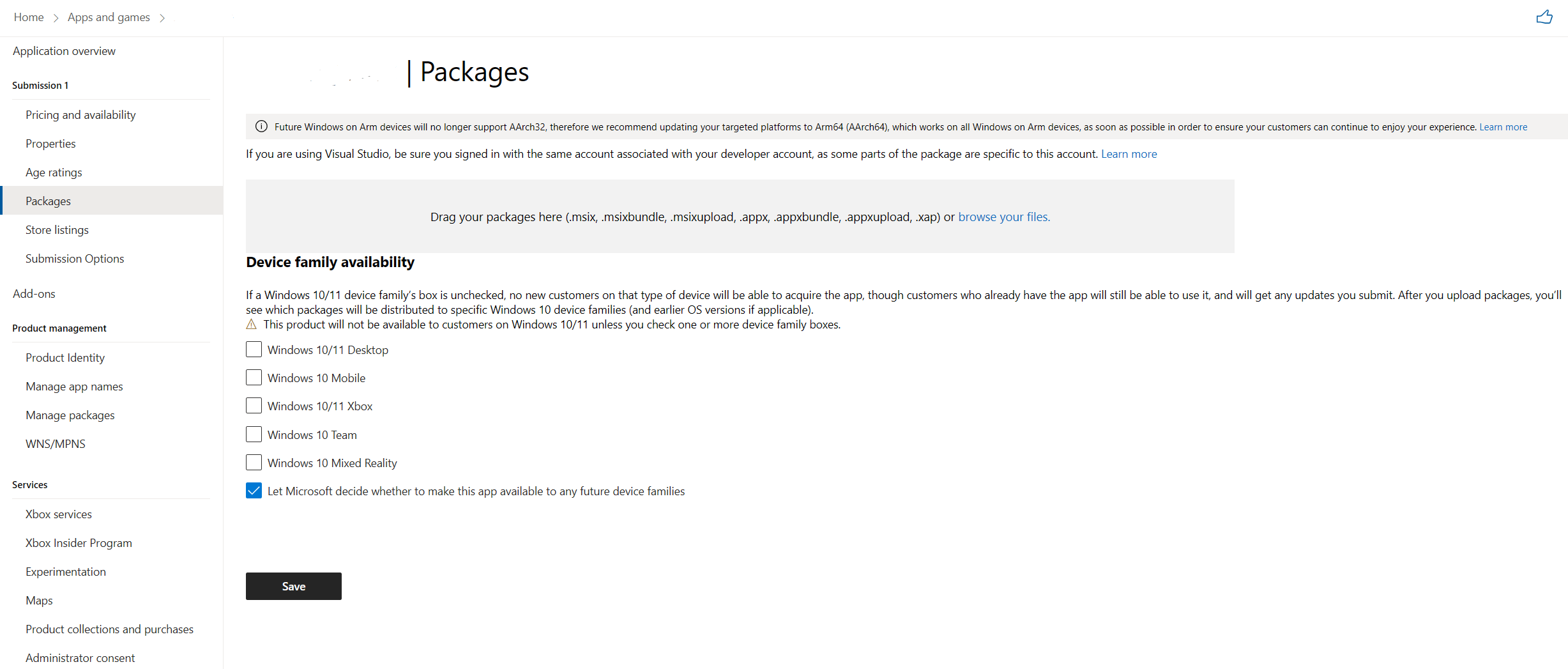上传 PWA 的应用包
上传应用的包
你可以在应用提交进程的“程序包”页上传所要提交应用的所有程序包文件(.msix、.msixupload、.msixbundle、.appx、.appxupload 和/或 .appxbundle)。 你可以将同一应用的所有程序包上传到该页面,当客户下载应用时,Microsoft Store 将自动向每个客户提供最适用于其设备的程序包。 上传程序包后,将看到一个表格,指示将以排名顺序向特定 Windows 10 或 Windows 11 设备系列(如果适用,也包含早期 OS 版本)提供哪些程序包。
将包上传到提交
若要上传包,请将它们拖到上传字段中,或单击以浏览文件。 通过“程序包”页,你可以上传 .msix、.msixupload、.msixbundle、.appx、.appxupload 和/或 .appxbundle 文件。
如果为应用创建了任何包外部测试版,你将看到一个下拉列表,其中包含从其中一个包外部测试版复制包的选项。 选择包含要拉取的包的包外部测试版。 然后,可以选择要包含在此提交中的任何包或所有包。
如果在验证程序包时检测到错误,我们将显示一条消息,告知你错误的原因。 你将需要删除程序包、修复问题,然后尝试再次上传程序包。 你可能还会看到警告,告知你有关可能导致问题的问题,但不会阻止你继续提交。
包详细信息
此处列出了已上传的包,按目标操作系统分组。 将显示包的名称、版本和体系结构。 有关每个包支持的语言、应用功能和文件大小等详细信息,请单击“显示详细信息”。
如果需要从提交中删除包,请单击每个包的 详细信息 部分底部的“删除”链接。
移除冗余包
如果我们检测到一个或多个包是冗余的,我们将显示一条警告,建议你从此提交中移除冗余包。 当你之前上传过包,而现在提供支持同一组客户的更高版本的包时,通常会发生这种情况。 在这种情况下,任何客户都不会获得冗余包,因为你现在有更好的(更高版本的)包来支持这些客户。
当我们检测到你具有冗余包时,我们将提供一个选项来自动从此提交中移除所有冗余包。 如果愿意,还可以单独从提交中移除包。
逐步部署程序包
如果提交是以前发布的应用的更新,你将看到一个复选框,指示“在此提交发布后,逐渐(仅向 Windows 10 或 Windows 11 客户)推出更新”。 这样一来,你就可以选择将从提交获取程序包的客户比例,以便你可以监视反馈和分析数据,从而确保在更广泛地推出更新前对此更新无虑。 可以随时增加百分比(或停止更新),而无需创建新提交。
有关详细信息,请参阅逐步进行软件包推出。
强制更新
如果你的提交是以前发布的应用的更新,你将看到一个复选框,指出使此更新强制。 这允许你设置强制更新的日期和时间,前提是你已使用 Windows.Services.Store API 允许应用以编程方式检查包更新并下载和安装更新的包。 你的应用必须面向 Windows 10 版本 1607 或更高版本才能使用此选项。
设备系列可用性
在软件包页面成功上传软件包后,设备系列可用性部分将显示一个表格,其中按排名顺序显示哪些软件包将提供给特定的 Windows 10 或 Windows 11 设备系列(以及较早的 OS 版本,如果适用)。 通过本部分,还可以选择是否向特定 Windows 10 或 Windows 11 设备系列上的客户提供提交。
注意
如果你尚未上传软件包,设备系列可用性部分将显示 Windows 10 或 Windows 11 设备系列,你可以通过带有的复选框来指明是否向这些设备系列的客户提供提交的软件包。 上传一个或多个软件包后就会出现该表格。
该部分还包括一个复选框,你可以在其中指明是否允许 Microsoft 将该应用提供给未来的 Windows 10 或 Windows 11 设备系列。 建议选中此复选框,这样当新设备系列推出时,你的应用就可以提供给更多的潜在客户。